
Для многих геймеров, да и просто для пользователей ПК, нужна программа для записи видео и аудио того, что происходит у них на экране. Для создания обзоров, видеоуроков, клипов и других интересных материалов подойдёт программа HyperCam, которая способна создавать видеоматериалы в формате AVI.
С помощью HyperCam пользователи могут загружать свои созданные материалы на видеохостинг Youtube и другие web-ресурсы. Кроме того, функционал программы позволяет производить захват видео с экрана с помощью других приложений (HyperCam может работать даже с flash-накопителя).
Основные функции программы HyperCam
• запись видео с экрана в формате AVI (в том числе в режиме Overlay);
• возможность записи всей области экрана или отдельной его части (на рисунке изображен захват всей области экрана);

• возможность самостоятельно изменять размеры выбранной области;
• сжатие видео- и аудиоматериалов;
• поддержка «горячих клавиш» с удобными текстовыми подсказками;
• возможность неоднократно останавливать и воспроизводить запись.
Изменение параметров программы
В программном обеспечении HyperCam, как и в любой другом подобном продукте пользователь может самостоятельно настроить некоторые функции и параметры.
Выбор формата видеоматериалов, частоты кадров, компрессии кодека и других параметров осуществляется во вкладке «Видео». Во вкладке «Звук» пользователь может отрегулировать громкость видео, включить/отключить запись звука.
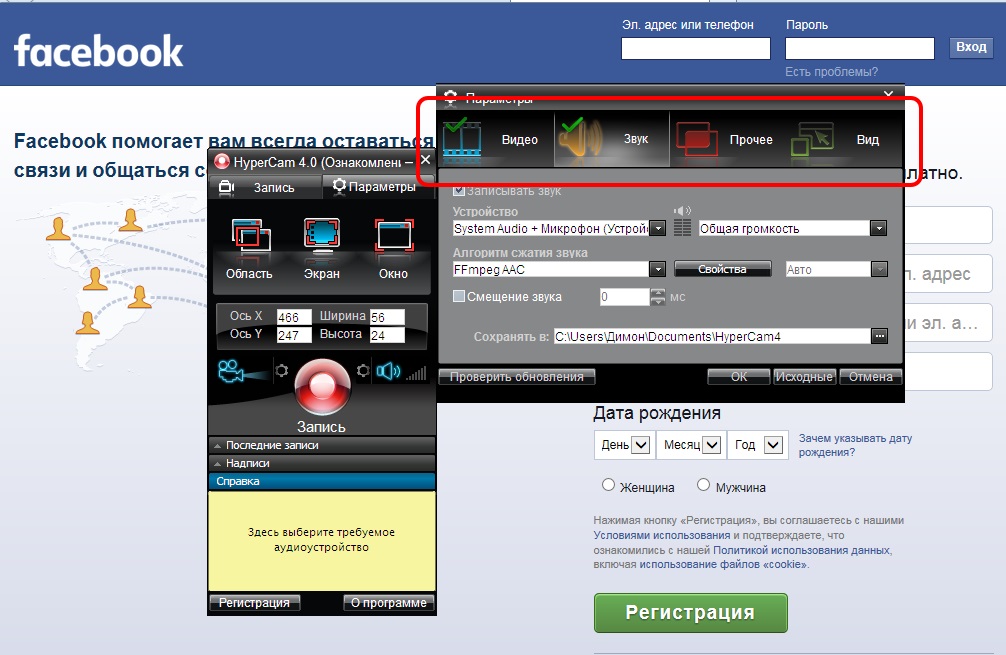
Во вкладке «Прочее» можно настроить другие параметры для удобства и качества работы.
Горячие клавиши программы HyperCam
Во вкладке «Вид» пользователь может настроить функцию нажатия «горячих» клавиш (запись/пауза, остановка записи, снимок экрана). С выбором данных параметров пользователь сможет иметь быстрый доступ к основным функциям ПО (при этом не нужно будет постоянно открывать или сворачивать программу).
Запись и воспроизведение
Для начала записи можно воспользоваться «горячей» клавишей F2 или специальной кнопкой в центральной части окна программы. Все записываемые материалы пользователь может сразу же просмотреть во вкладке «Последние записи».
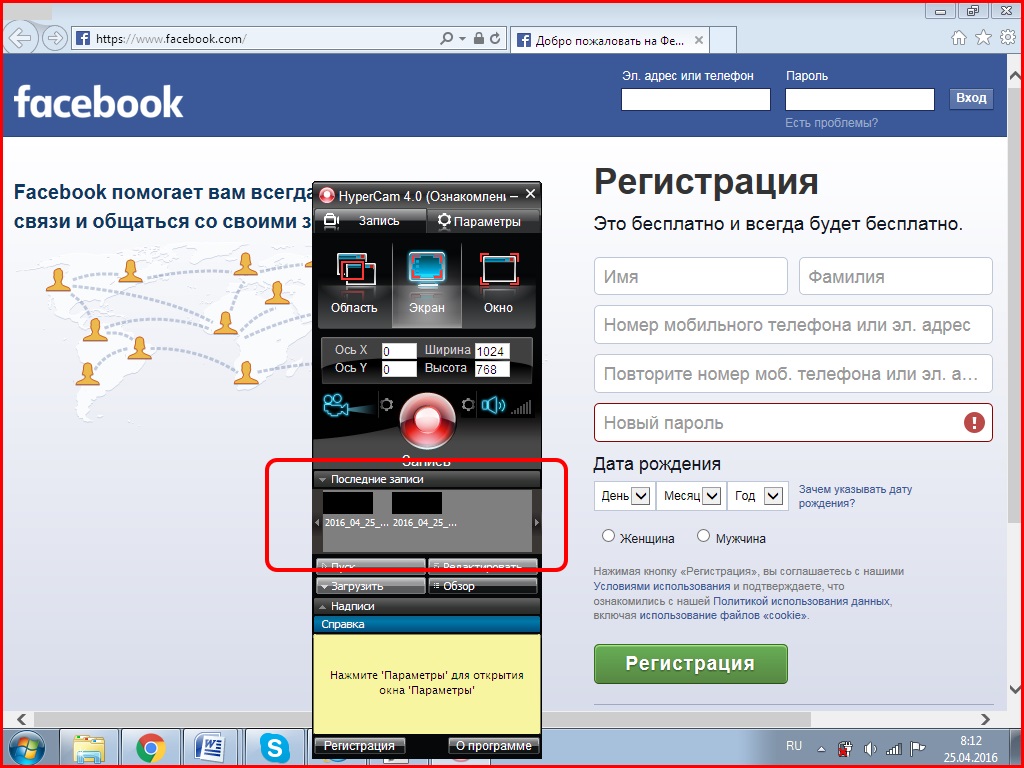
Причём воспроизведение будет осуществляться в той программе, которая выбрана по умолчанию (изменить данный параметр пользователь может во вкладке «Параметры»).
Пользователь может самостоятельно выбрать место для сохранения материалов (по умолчанию видео сохраняется в созданной для пользователей папке).
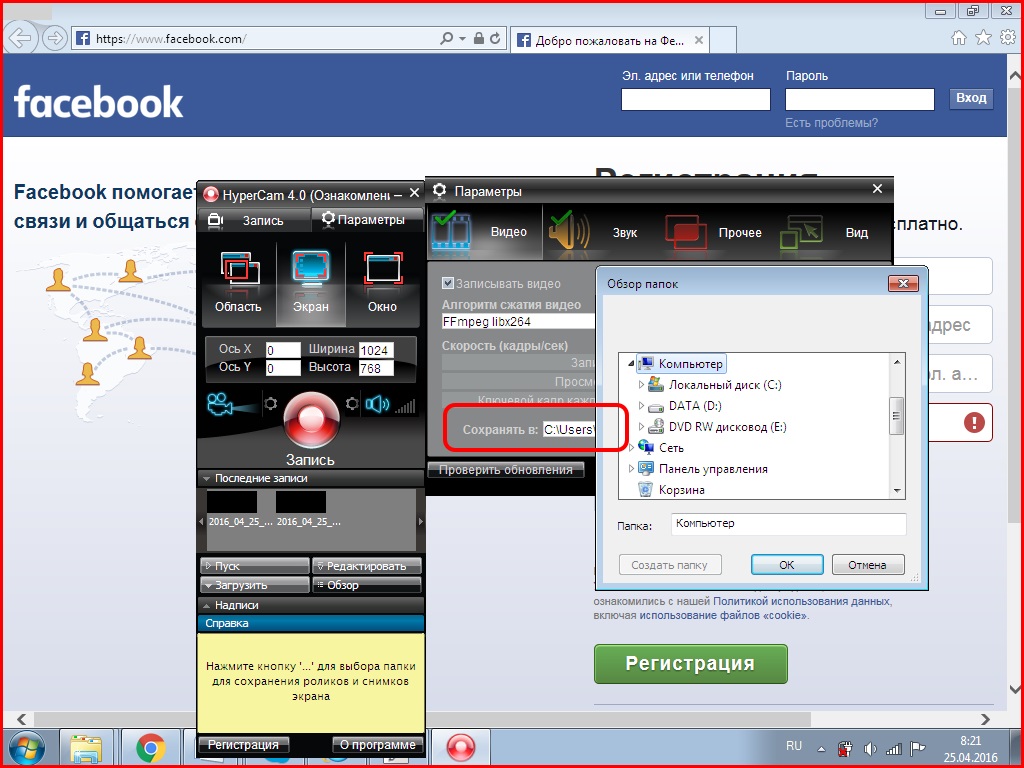
Преимущества HyperCam
• все опции программы разбиты по вкладкам;
• полноэкранный режим и функция выбора любой области экрана;
• удобные текстовые подсказки;
• невысокие требования к системным ресурсам;
• многоязычность (в том числе русский язык);
• быстродействие.
Недостатки HyperCam
• отсутствие редактора;
• захват видео в формате AVI.
Функционал программы HyperCam очень схож с программой CamStudio. Благодаря невысоким системным требованиям работа ПО может осуществляться на слабых и портативных ПК.
Скачать HyperCam бесплатно с официального сайта разработчика







